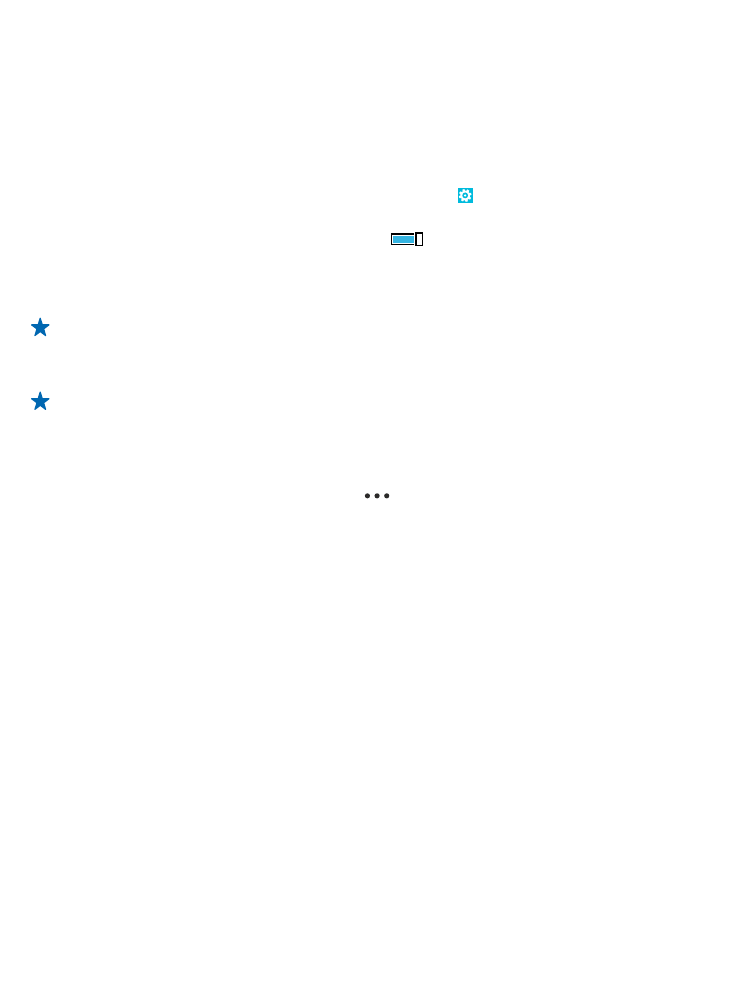
Verwenden der Bildschirmtastatur
Das Verfassen von Text mit der Bildschirmtastatur ist einfach und macht Spaß. Sie können die
Tastatur verwenden, wenn Sie Ihr Mobiltelefon im Hochformat oder Querformat halten.
Tippen Sie auf ein Textfeld.
© 2013 Nokia. Alle Rechte vorbehalten.
38
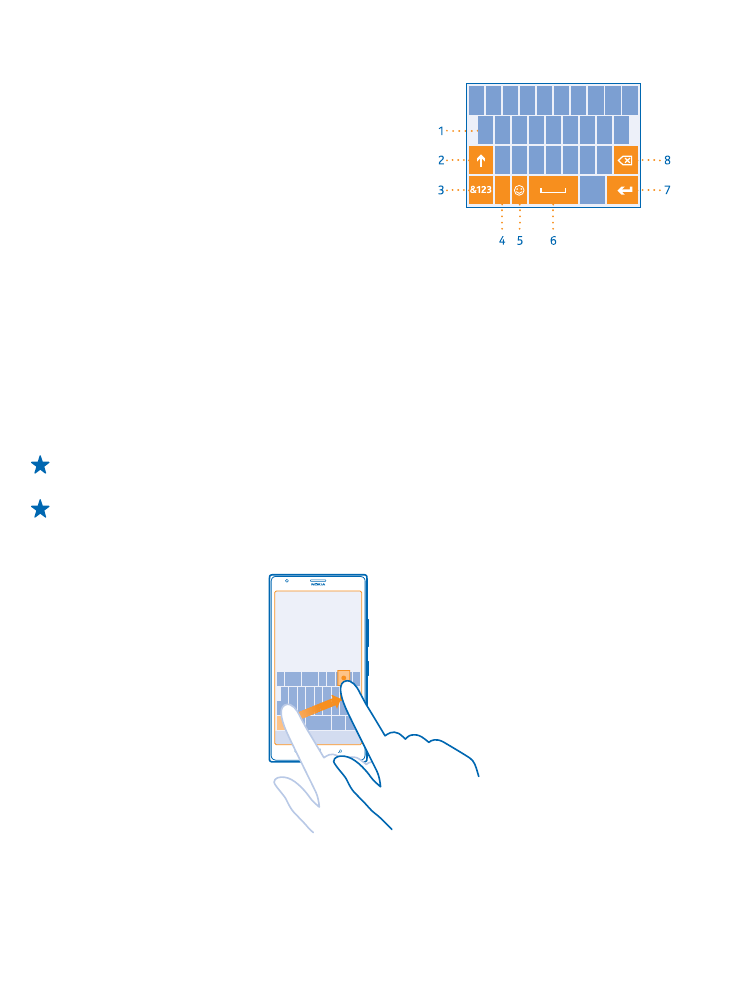
1
Zeichentasten
2
Umschalttaste
3
Ziffern- und Sym-Taste
4
Sprachtaste
5
Smiley-Taste
6
Leertaste
7
Eingabetaste
8
Rücktaste
Das Tastaturlayout kann in den verschiedenen
Anwendungen und Sprachen abweichen. Die
Sprachtaste wird nur angezeigt, wenn mehr als
eine Sprache ausgewählt wurde. Das Beispiel
zeigt die englische Tastatur.
Umschalten zwischen Groß- und Kleinschreibung
Tippen Sie auf die Umschalttaste. Um in den Feststellmodus zu wechseln, tippen Sie zweimal auf die
Taste. Um in den normalen Modus zurückzukehren, tippen Sie erneut auf die Umschalttaste.
Eingeben einer Ziffer oder eines Sonderzeichens
Tippen Sie auf die Ziffern- und die Sym-Taste. Um mehr Sonderzeichentasten anzuzeigen, tippen Sie
auf die Umschalttaste. Über einige der Sonderzeichentasten erreichen Sie weitere Symbole. Um
weitere Symbole anzuzeigen, tippen und halten Sie ein Symbol oder Sonderzeichen.
Tipp: Um am Satzende einen Punkt einzugeben und einen neuen Satz zu beginnen, tippen Sie
zweimal auf die Leertaste.
Tipp: Um schnell eine Ziffer oder ein Sonderzeichen einzugeben, halten Sie die Ziffern- und die
Sym-Taste, streichen Sie mit Ihrem Finger zum gewünschten Zeichen, und heben Sie den Finger
dann an.
© 2013 Nokia. Alle Rechte vorbehalten.
39
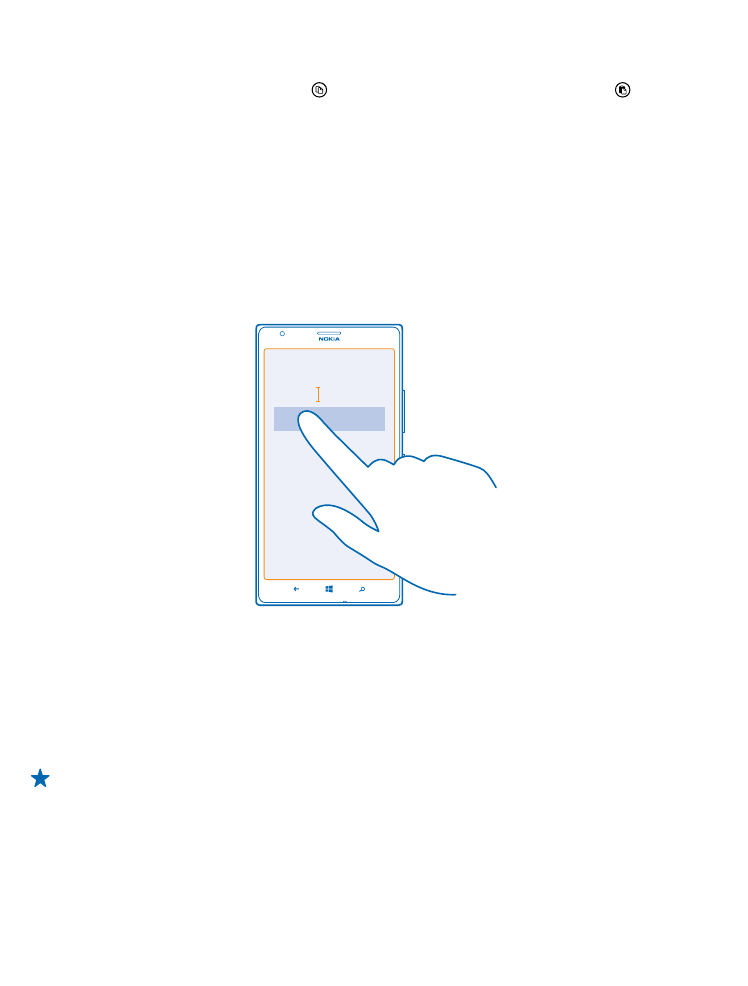
Kopieren oder Einfügen von Text
Tippen Sie auf ein Wort, ziehen Sie vor und nach dem Wort Kreise, um den zu kopierenden Abschnitt
hervorzuheben, und tippen Sie dann auf . Tippen Sie zum Einfügen des Textes auf .
Hinzufügen eines Akzents zu einem Zeichen
Tippen und halten Sie das Zeichen, und tippen Sie auf das Zeichen mit Akzent.
Löschen eines Zeichens
Tippen Sie auf die Rücktaste.
Wechseln zwischen den Eingabesprachen
Tippen Sie lange auf die Sprachtaste und wählen Sie die gewünschte Sprache aus. Die Sprachtaste
wird nur angezeigt, wenn mehr als eine Sprache ausgewählt wurde.
Bewegen des Cursors
Tippen und halten Sie den Text, bis Sie den Cursor sehen. Ziehen Sie den Cursor zur gewünschten
Position, ohne Ihren Finger anzuheben.